JasperReports for Spring Boot
JasperReports for Spring Boot
-
목표
- JasperReports 기능을 Spring Boot 프로젝트에 적용.
-
JasperReports 선택 이유
-
LGPL 3.0 라이센스로 무료로 상업적으로도 이용 가능.
-
Birt Report도 고려하였으나 버전업, 버그 피드백이 느림.
-
Birt All-in-One를 설치하였으나 오류발생으로 실행이 안됨.
(eclipse.ini에 vm으로 jdk 7, 8버전 + add-modules=all-system 설정해 보았지만 실행불가 )
-
-
개발환경
-
Windows 10 pro
- AdoptOpenJDK 11
- Eclipse IDE for Enterprise Java Developers Version: 2020-12 (4.18.0)
-
-
Jaspersoft Sutdio
-
JasperReports 용 보고서 템플릿을 설계 및 실행하고, 보고서 쿼리를 작성하고, 복잡한 식을 작성하고, 50개 이상의 차트, 지도, 표, 크로스 탭, 사용자 지정 시각화 등의 레이아웃 구성 요소를 설계 및 실행.
-
이 제품은 커뮤니티와 프로페셔널의 두 가지 버전으로 제공됩니다. Professional 에디션에는 추가 기능, 지도, 고급 HTML5 차트 및 전문가 지원이 포함. (커뮤니티만 무료)
-
동적 HTML로 PDF 인쇄 고품질 PowerPoint, RTF, Word, 스프레드시트 문서 또는 원시 CSV, JSON 또는 XML. 필요에 따라 사용자 지정 내보내기 기능.
-
다양한 유형의 데이터 소스, 빅 데이터, CSV, 최대 절전 모드, Jaspersoft Domain, JavaBeans, JDBC, JSON, NoSQL, XML 또는 사용자 지정 데이터 원본에 액세스.
-
-
Jaspersoft Sutdio 설치 및 jrxml만들기
jaspersoft 홈페이지에서 다운로드 받아서 설치하거나 이클립스 경우 플러그인으로 설치 가능합니다.
jaspersoft 홈페이지에서 studio를 다운로드 (회원가입이 필요함)
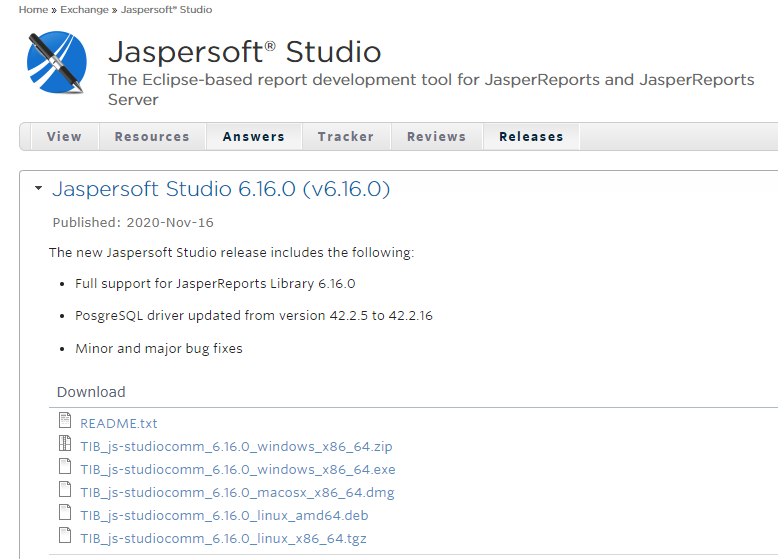
windows_x86_64.exe를 다운 받아서 설치 합니다.
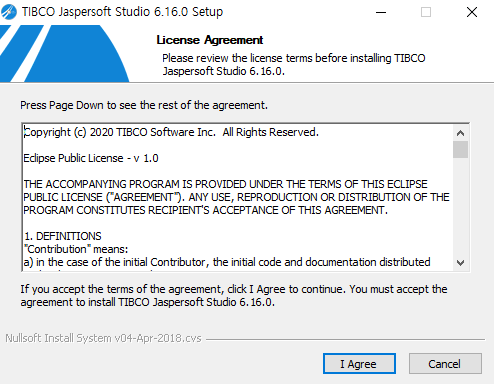
Agree -> next -> finish하면 설치가 완료되면서 Jaspersoft studio가 실행 됩니다.
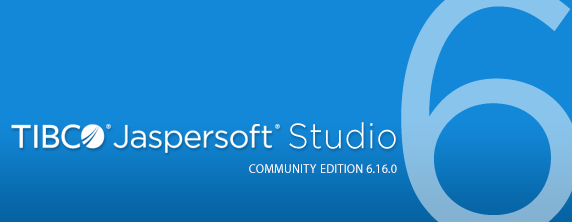
실행 첫 화면에 Get Stated를 클릭합니다. (Learn More을 눌러서 내용을 살펴 보는것도 좋습니다.)
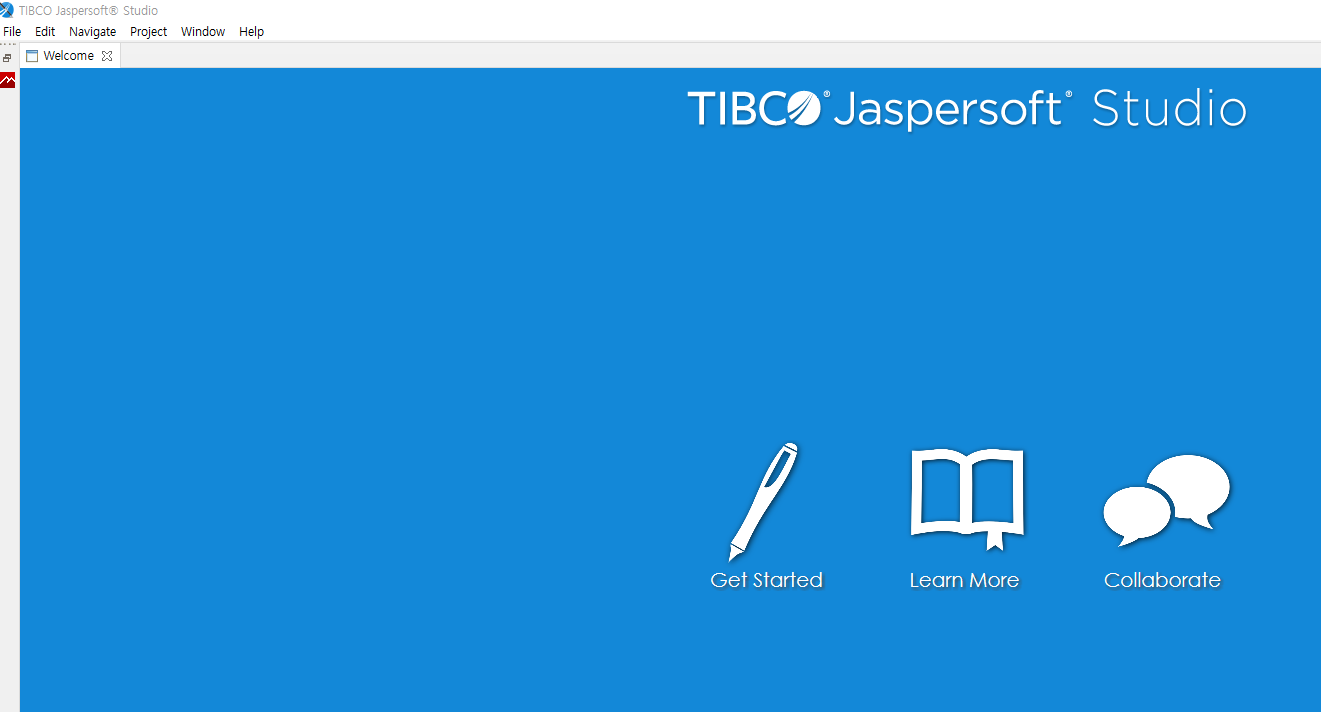
메인 화면이 보입니다.
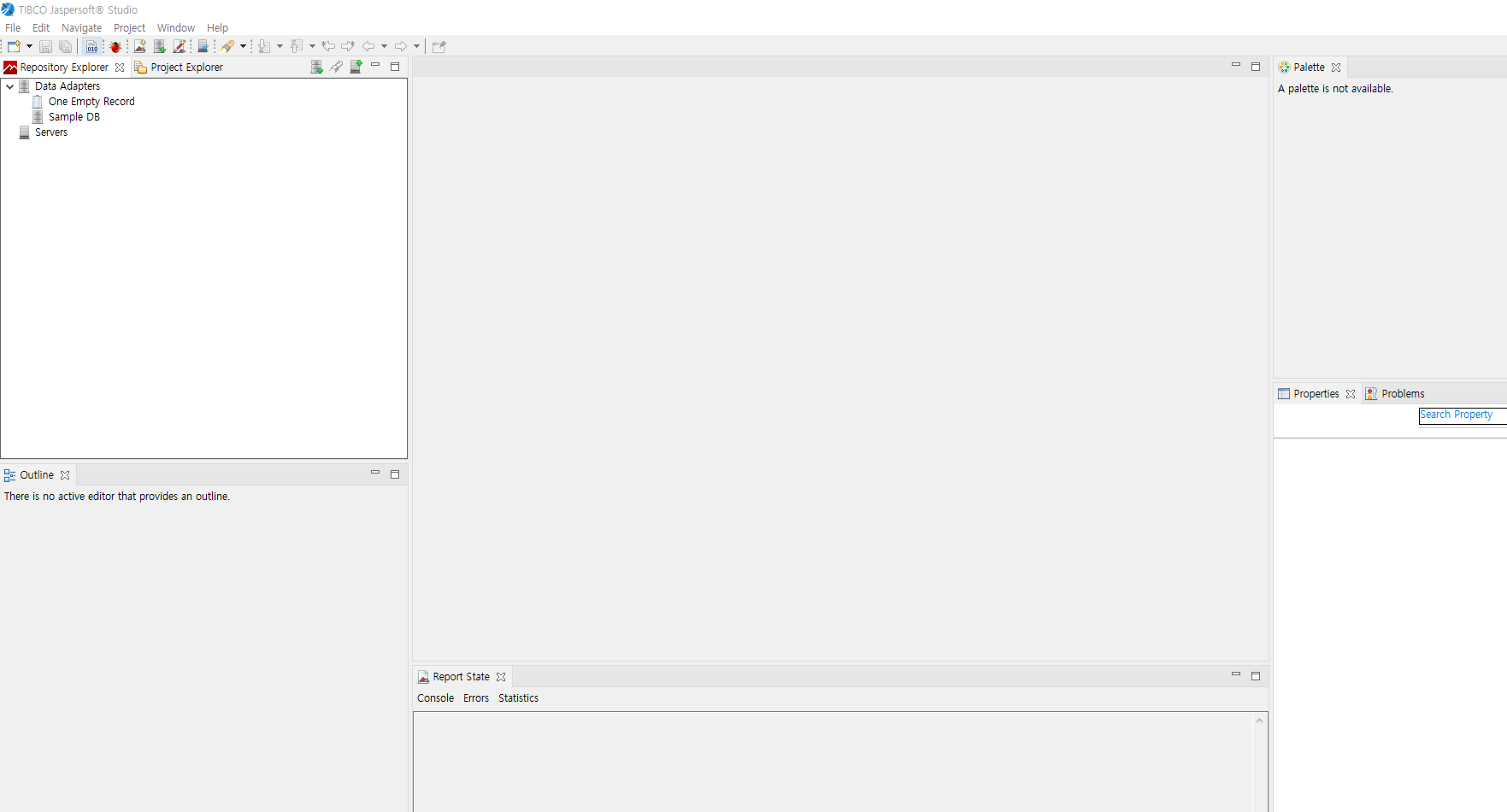
일단 뭐라도 만들어보죠 New -Jasper Report를 선택하고 Next.
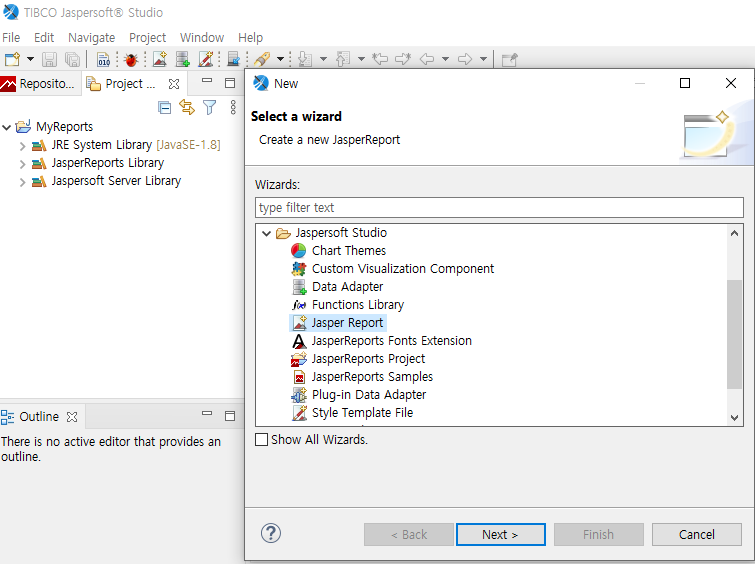
기본적으로 템플릿을 제공해주는데요. 원하는 템플릿을 선택하고 Next 합니다. (여기서는 Blank A4를 선택)
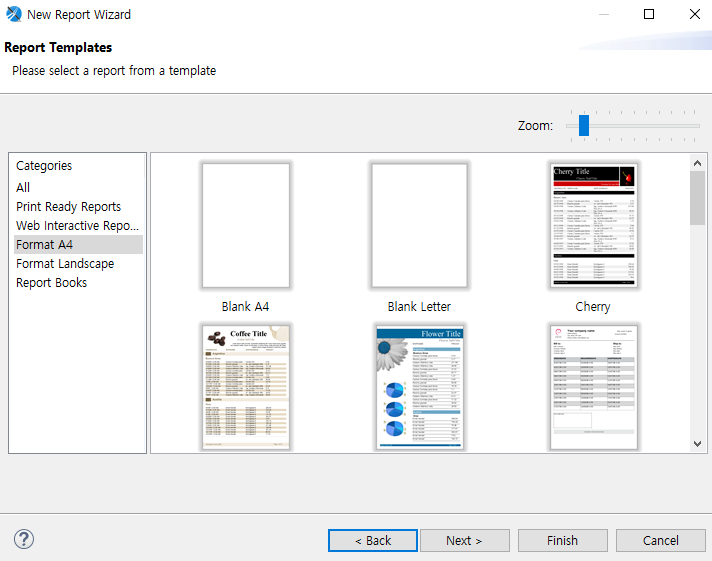
Jrxml 파일명을 적고 Next
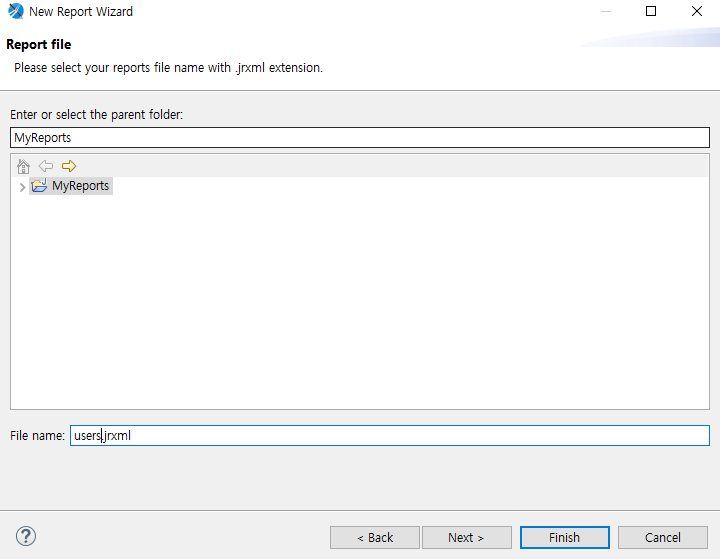
Report에서 사용할 데이터를 가져올 Data Adater를 선택합니다.
Sample DB로 간단하게 테스트 해보실 수도 있습니다.
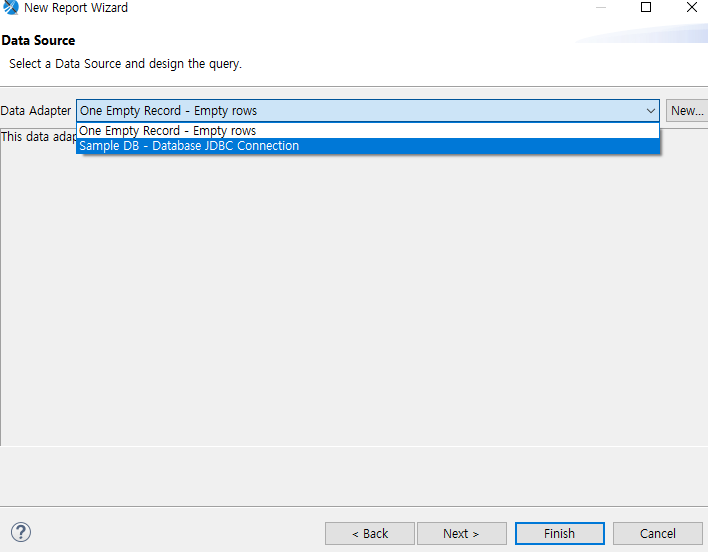
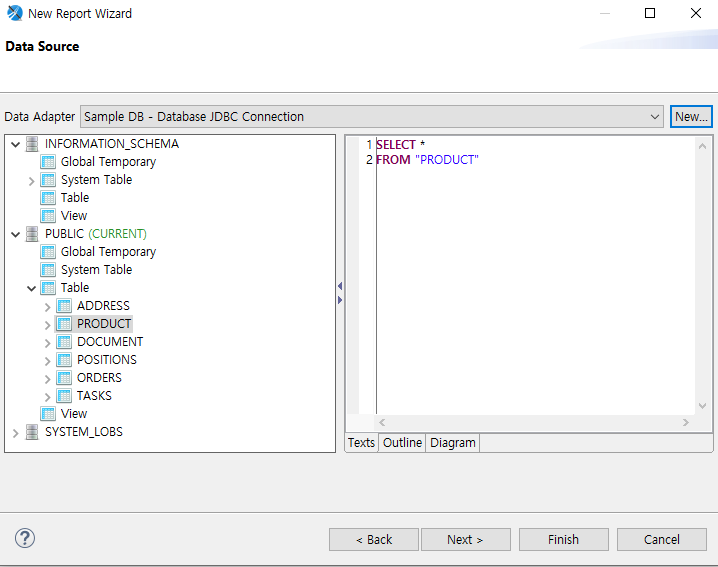
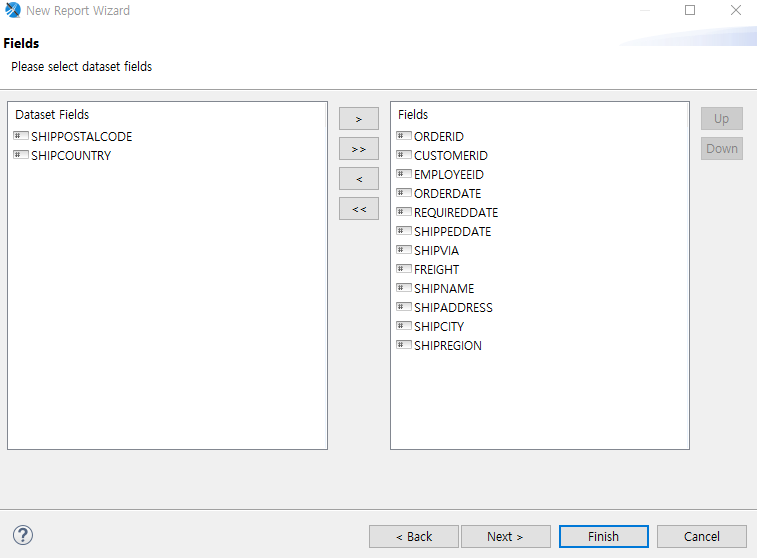
그외에 New를 눌러보면 다양한 타입의 Data Adater를 선택할 수 있습니다.
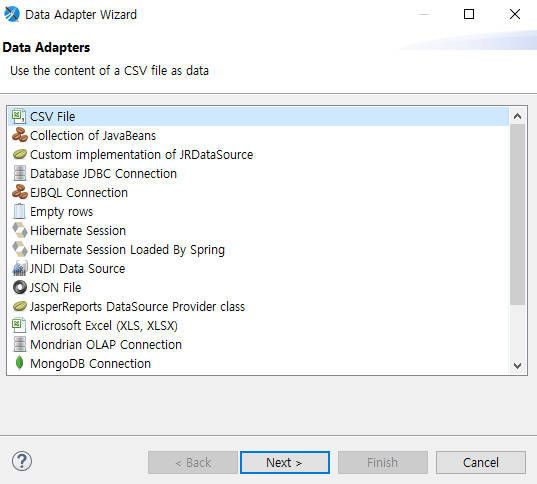
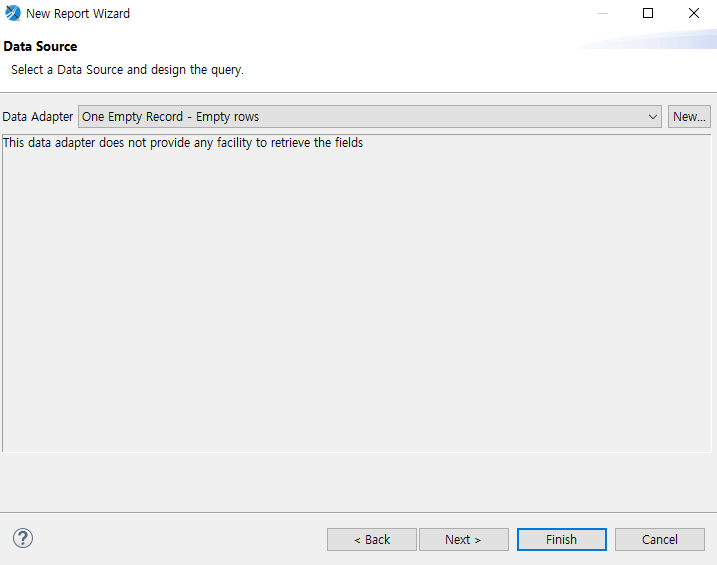
간단한 리포트가 생성되었습니다.
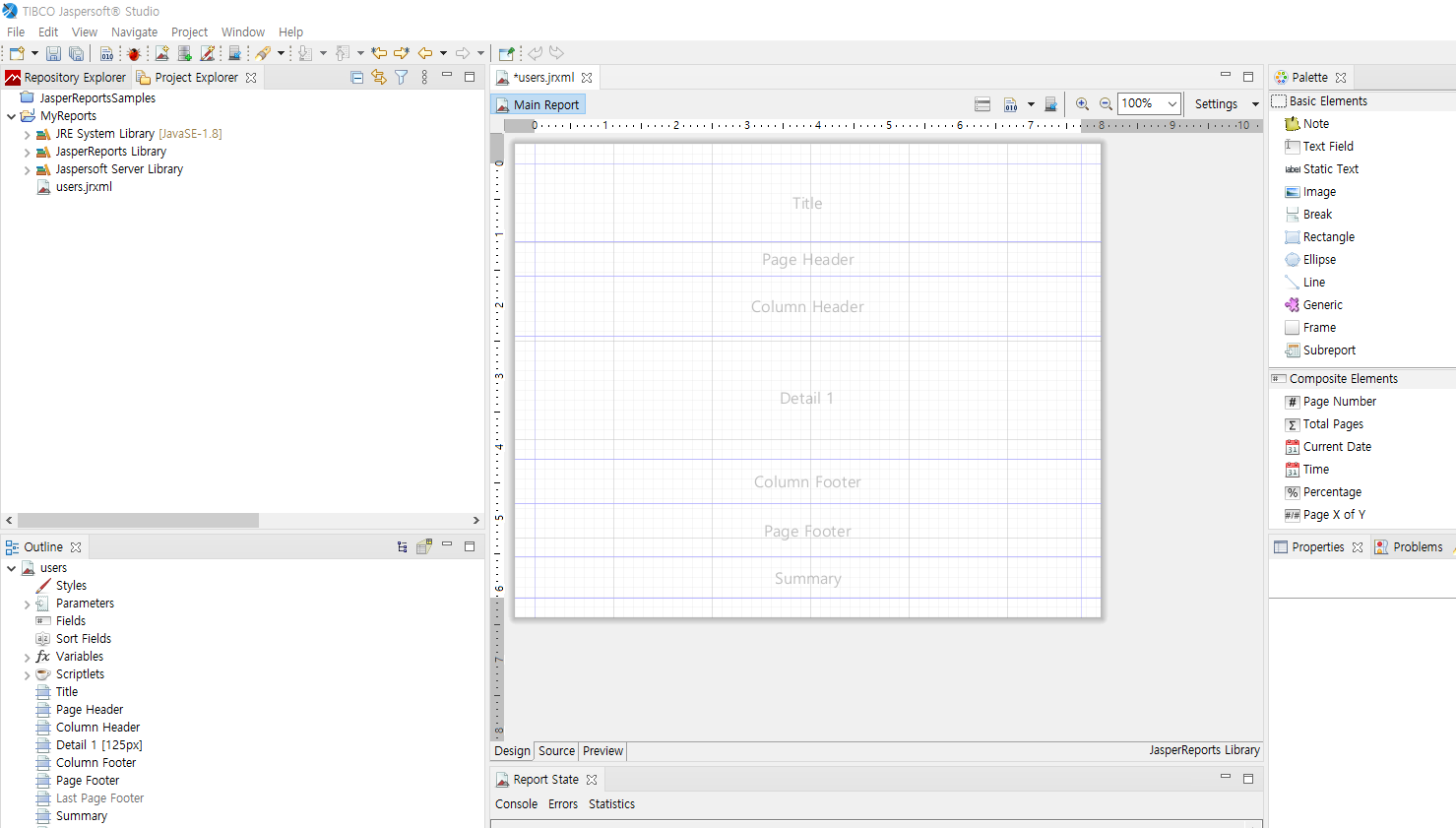
제목을 아래의 순서로 만듭니다.
① 좌측 상단 Palette에서 Static Text Element를 Title 영역으로 드래그&드롭.
② Static Text Element를 해당 영역의 크기로 늘인다.
③ 원하는 스타일을 지정한다.
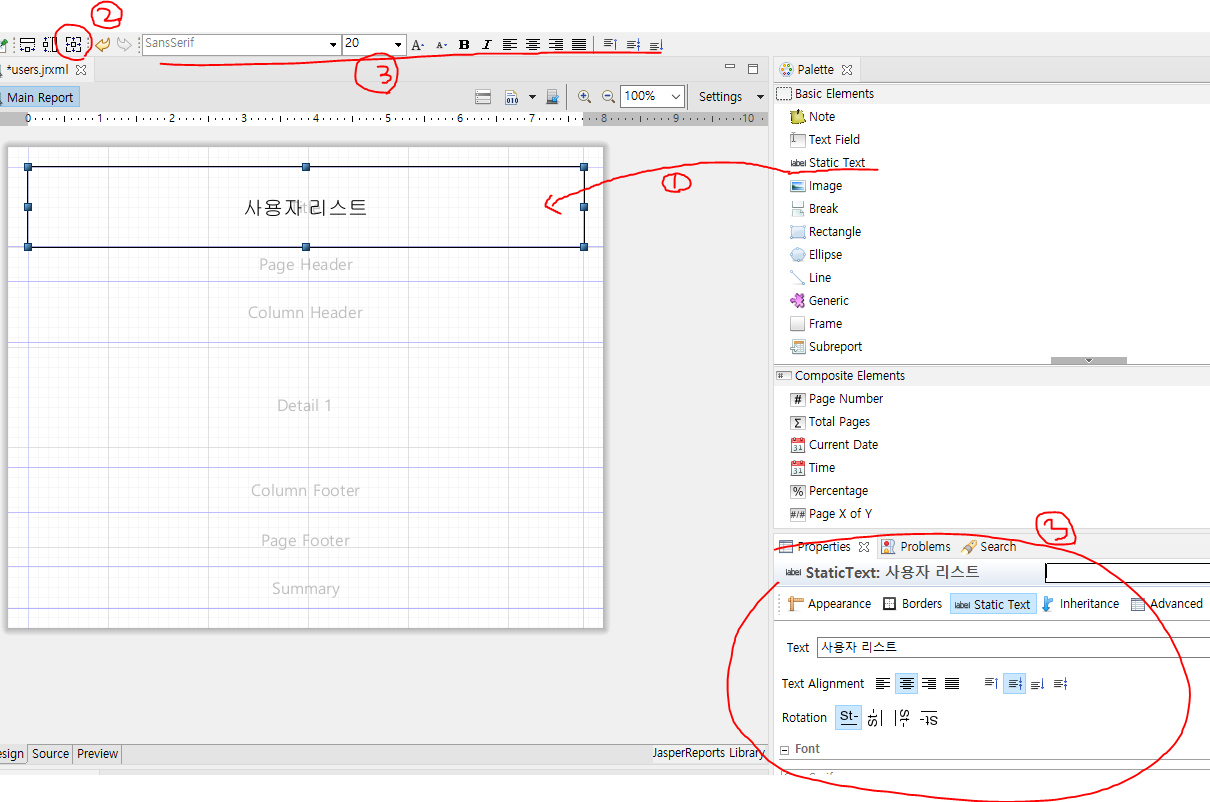
Page Header 영역에 StaticText, Text Field 각각 한개씩 올려 놓습니다.
(StaticText는 Label개념으로 Text Field는 Input으로 생각합니다.)
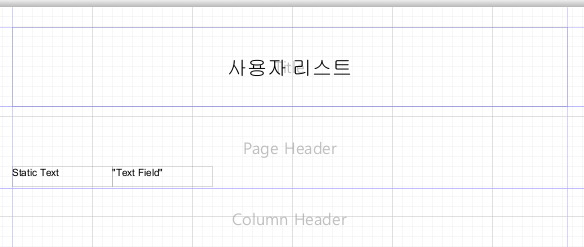
StaticText는 총 사용자 수로, Text Field의 Expression은 $P{userTotalCount} 로 입력합니다.
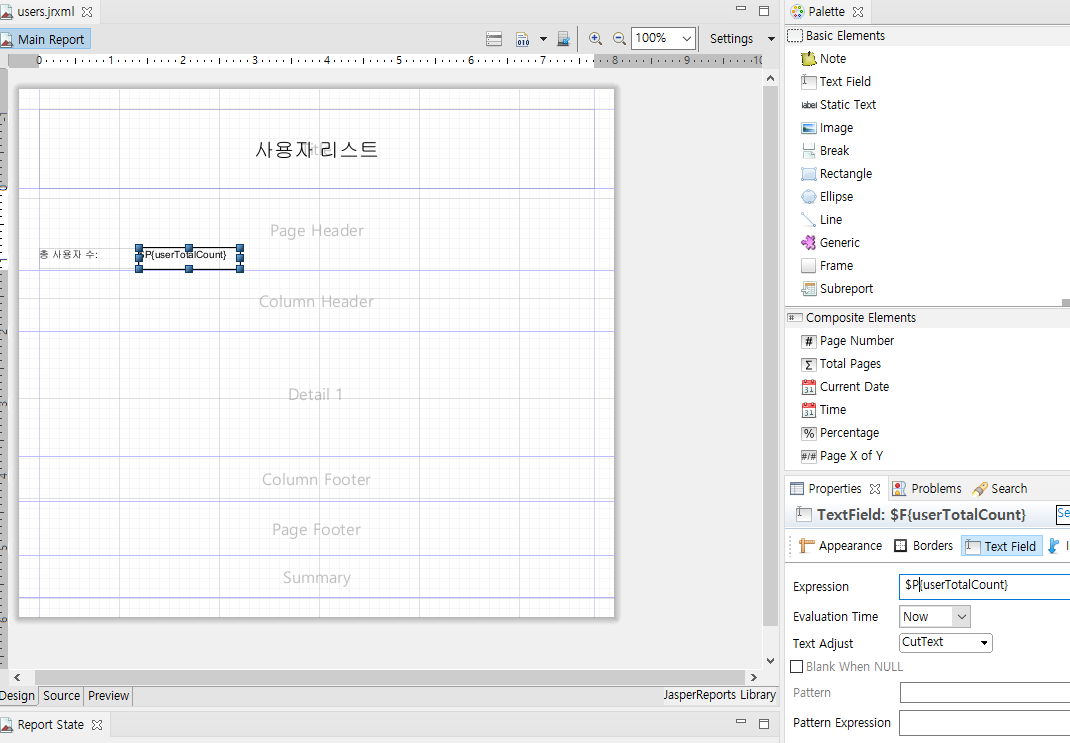
Palette에서 Table을 Detail 영역으로 드래그&드롭 하면 wizard 창이 열립니다.
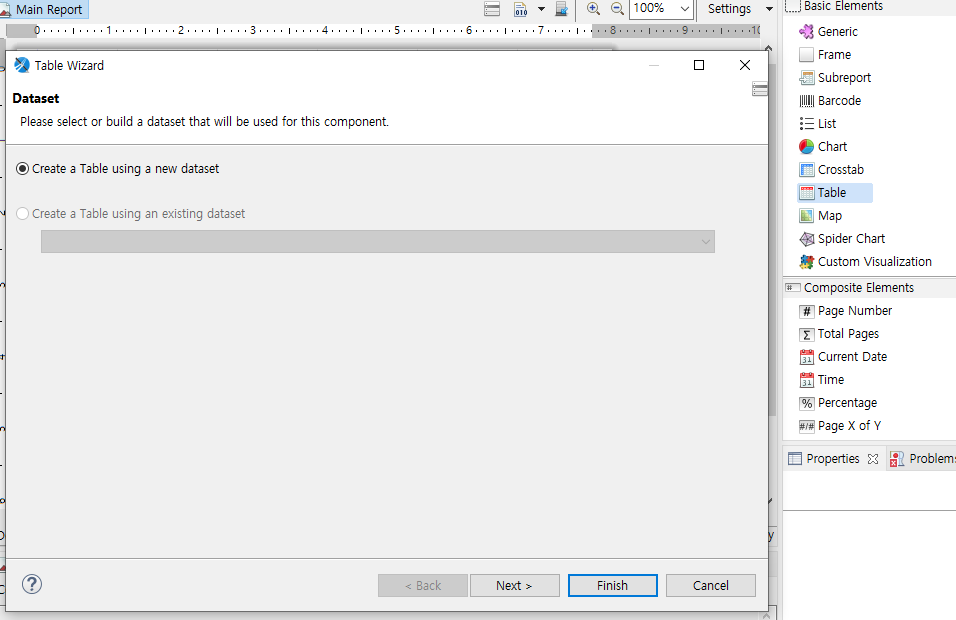
Next하면 상세한 옵션들을 선택할 수 있지만 저는 xml로 Setting할 예정이라 여기서 finish합니다.
(사실 화면에 그릴 필요도 없지만, wizard로 table 생성하는 것이 편리하기 때문에 그런 방법이 있다라고 알려 드리기 위해 작성했습니다.)
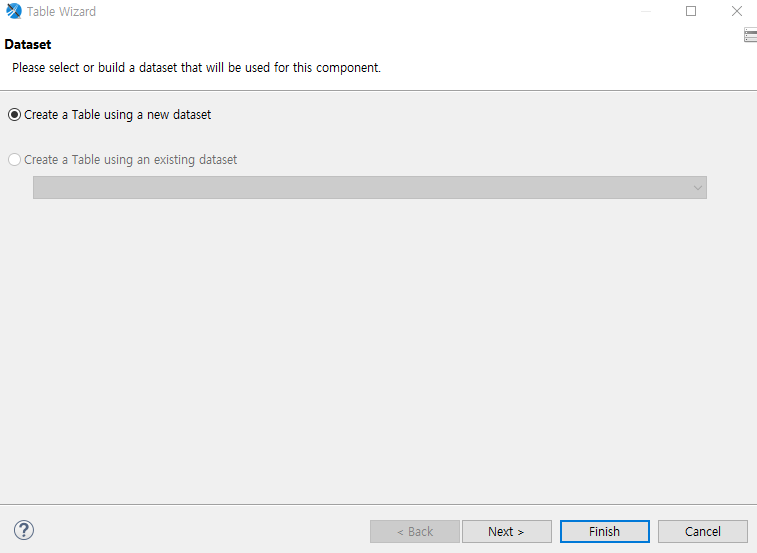
그럼 Detail 영역에 테이블 하나가 생성됩니다.
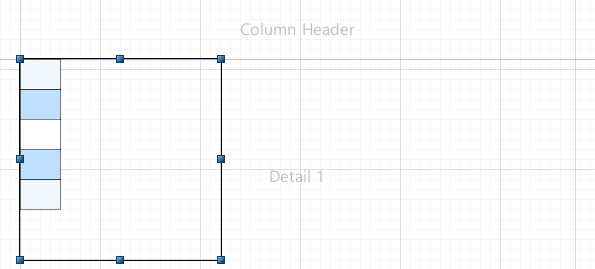
화면 아래 Source탭을 클릭하여 아래 코드를 참고하여 edit하거나 Copy&Paste합니다.
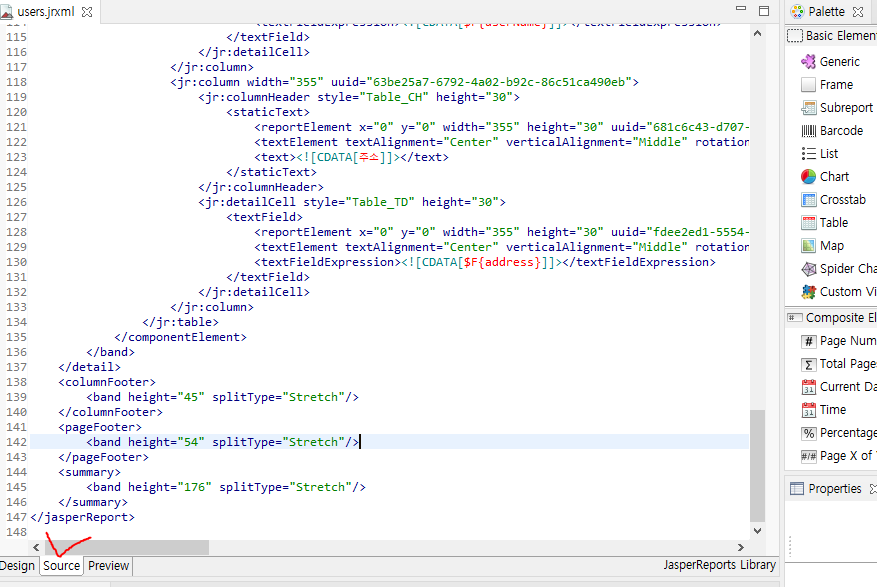
<?xml version="1.0" encoding="UTF-8"?>
<!-- Created with Jaspersoft Studio version 6.16.0.final using JasperReports Library version 6.16.0-48579d909b7943b64690c65c71e07e0b80981928 -->
<jasperReport xmlns="http://jasperreports.sourceforge.net/jasperreports" xmlns:xsi="http://www.w3.org/2001/XMLSchema-instance" xsi:schemaLocation="http://jasperreports.sourceforge.net/jasperreports http://jasperreports.sourceforge.net/xsd/jasperreport.xsd" name="users" pageWidth="595" pageHeight="842" columnWidth="555" leftMargin="20" rightMargin="20" topMargin="20" bottomMargin="20" uuid="fa3d03d8-b228-427a-8ae8-46795765233c">
<style name="defaultStyle" isDefault="true" fontName="nanum-gothic" fontSize="12" />
<style name="Table_TH" mode="Opaque" backcolor="#808080">
<box>
<pen lineWidth="0.5" lineColor="#000000"/>
<topPen lineWidth="0.5" lineColor="#000000"/>
<leftPen lineWidth="0.5" lineColor="#000000"/>
<bottomPen lineWidth="0.5" lineColor="#000000"/>
<rightPen lineWidth="0.5" lineColor="#000000"/>
</box>
</style>
<style name="Table_CH" mode="Opaque" backcolor="#EDEDED">
<box>
<pen lineWidth="0.5" lineColor="#000000"/>
<topPen lineWidth="0.5" lineColor="#000000"/>
<leftPen lineWidth="0.5" lineColor="#000000"/>
<bottomPen lineWidth="0.5" lineColor="#000000"/>
<rightPen lineWidth="0.5" lineColor="#000000"/>
</box>
</style>
<style name="Table_TD" mode="Opaque" backcolor="#FFFFFF">
<box>
<pen lineWidth="0.5" lineColor="#000000"/>
<topPen lineWidth="0.5" lineColor="#000000"/>
<leftPen lineWidth="0.5" lineColor="#000000"/>
<bottomPen lineWidth="0.5" lineColor="#000000"/>
<rightPen lineWidth="0.5" lineColor="#000000"/>
</box>
</style>
<subDataset name="Dataset1" uuid="0658c9f6-3c7a-493a-87af-a35d392d3de3">
<field name="userId" class="java.lang.String"/>
<field name="userName" class="java.lang.String"/>
<field name="address" class="java.lang.String"/>
</subDataset>
<parameter name="userTotalCount" class="java.lang.String"/>
<parameter name="datasource1" class="java.util.List"/>
<background>
<band splitType="Stretch"/>
</background>
<title>
<band height="79" splitType="Stretch">
<staticText>
<reportElement x="0" y="0" width="555" height="79" uuid="d1aa9148-99a3-4d31-88ee-e3dd44eb07f4"/>
<textElement textAlignment="Center" verticalAlignment="Middle" rotation="None">
<font size="20"/>
</textElement>
<text><![CDATA[사용자 리스트]]></text>
</staticText>
</band>
</title>
<pageHeader>
<band height="82" splitType="Stretch">
<staticText>
<reportElement x="0" y="60" width="100" height="20" uuid="35ee7030-345b-4ca6-8518-d90b3937c092">
<property name="com.jaspersoft.studio.unit.height" value="px"/>
<property name="com.jaspersoft.studio.unit.width" value="px"/>
</reportElement>
<text><![CDATA[총 사용자 수:]]></text>
</staticText>
<textField>
<reportElement x="100" y="60" width="100" height="20" uuid="6d62235d-83d5-4aae-be74-8124c9b4b644">
<property name="com.jaspersoft.studio.unit.height" value="px"/>
</reportElement>
<textFieldExpression><![CDATA[$P{userTotalCount}]]></textFieldExpression>
</textField>
</band>
</pageHeader>
<columnHeader>
<band height="61" splitType="Stretch"/>
</columnHeader>
<detail>
<band height="237" splitType="Stretch">
<componentElement>
<reportElement x="0" y="0" width="555" height="237" uuid="49542a0b-21da-4a89-9088-cc770269b049">
<property name="com.jaspersoft.studio.layout" value="com.jaspersoft.studio.editor.layout.VerticalRowLayout"/>
<property name="com.jaspersoft.studio.table.style.table_header" value="Table_TH"/>
<property name="com.jaspersoft.studio.table.style.column_header" value="Table_CH"/>
<property name="com.jaspersoft.studio.table.style.detail" value="Table_TD"/>
</reportElement>
<jr:table xmlns:jr="http://jasperreports.sourceforge.net/jasperreports/components" xsi:schemaLocation="http://jasperreports.sourceforge.net/jasperreports/components http://jasperreports.sourceforge.net/xsd/components.xsd">
<datasetRun subDataset="Dataset1" uuid="167b1609-9892-4308-9000-a1ef1468ba6c">
<dataSourceExpression><![CDATA[new net.sf.jasperreports.engine.data.JRBeanCollectionDataSource($P{datasource1})]]></dataSourceExpression>
</datasetRun>
<jr:column width="100" uuid="63be25a7-6792-4a02-b92c-86c51ca490eb">
<jr:columnHeader style="Table_CH" height="30">
<staticText>
<reportElement x="0" y="0" width="100" height="30" uuid="681c6c43-d707-4f7b-9d76-27aa630f6e73"/>
<textElement textAlignment="Center" verticalAlignment="Middle" rotation="None" />
<text><![CDATA[사용자ID]]></text>
</staticText>
</jr:columnHeader>
<jr:detailCell style="Table_TD" height="30">
<textField>
<reportElement x="0" y="0" width="100" height="30" uuid="fdee2ed1-5554-432e-80e9-2eb1a2bb42cc"/>
<textElement textAlignment="Center" verticalAlignment="Middle" rotation="None" />
<textFieldExpression><![CDATA[$F{userId}]]></textFieldExpression>
</textField>
</jr:detailCell>
</jr:column>
<jr:column width="100" uuid="63be25a7-6792-4a02-b92c-86c51ca490eb">
<jr:columnHeader style="Table_CH" height="30">
<staticText>
<reportElement x="0" y="0" width="100" height="30" uuid="681c6c43-d707-4f7b-9d76-27aa630f6e73"/>
<textElement textAlignment="Center" verticalAlignment="Middle" rotation="None" />
<text><![CDATA[사용자명]]></text>
</staticText>
</jr:columnHeader>
<jr:detailCell style="Table_TD" height="30">
<textField>
<reportElement x="0" y="0" width="100" height="30" uuid="fdee2ed1-5554-432e-80e9-2eb1a2bb42cc"/>
<textElement textAlignment="Center" verticalAlignment="Middle" rotation="None" />
<textFieldExpression><![CDATA[$F{userName}]]></textFieldExpression>
</textField>
</jr:detailCell>
</jr:column>
<jr:column width="355" uuid="63be25a7-6792-4a02-b92c-86c51ca490eb">
<jr:columnHeader style="Table_CH" height="30">
<staticText>
<reportElement x="0" y="0" width="355" height="30" uuid="681c6c43-d707-4f7b-9d76-27aa630f6e73"/>
<textElement textAlignment="Center" verticalAlignment="Middle" rotation="None" />
<text><![CDATA[주소]]></text>
</staticText>
</jr:columnHeader>
<jr:detailCell style="Table_TD" height="30">
<textField>
<reportElement x="0" y="0" width="355" height="30" uuid="fdee2ed1-5554-432e-80e9-2eb1a2bb42cc"/>
<textElement textAlignment="Center" verticalAlignment="Middle" rotation="None" />
<textFieldExpression><![CDATA[$F{address}]]></textFieldExpression>
</textField>
</jr:detailCell>
</jr:column>
</jr:table>
</componentElement>
</band>
</detail>
<columnFooter>
<band height="45" splitType="Stretch"/>
</columnFooter>
<pageFooter>
<band height="54" splitType="Stretch"/>
</pageFooter>
<summary>
<band height="176" splitType="Stretch"/>
</summary>
</jasperReport>
디자인 파일이 완성되었습니다. 만약 그림처럼 parameter오류가 나오더라도 무시 하시면 됩니다.
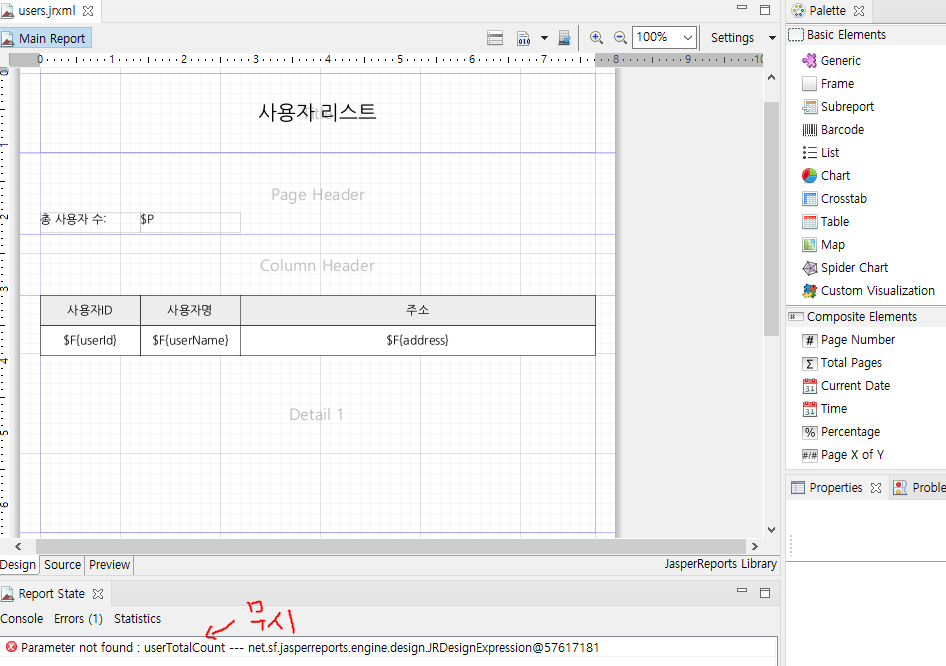
이제 폰트 설정 정보만 export 한다음 spring project로 가져가면 됩니다. 프로젝트 Properties로 들어갑니다.
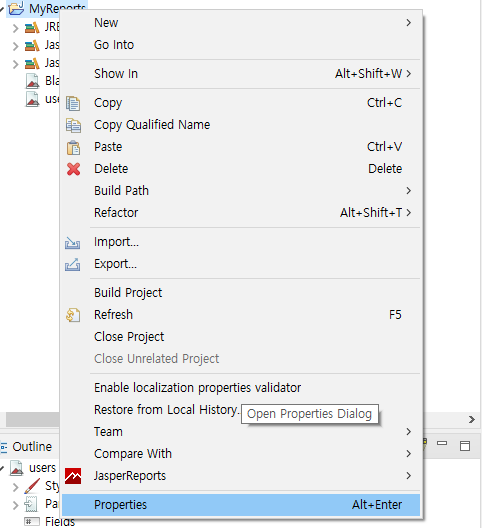
report에서 사용할 폰트를 지정합니다.
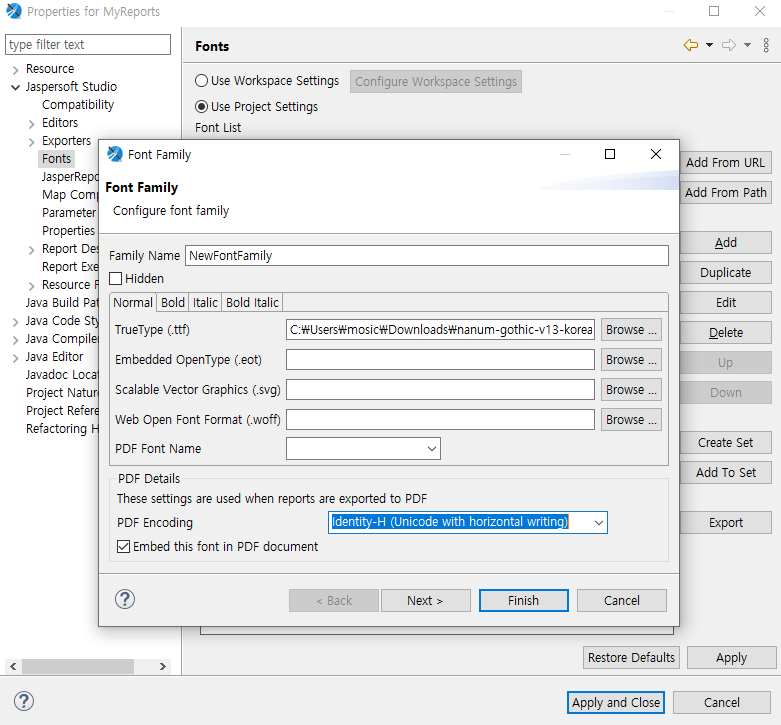
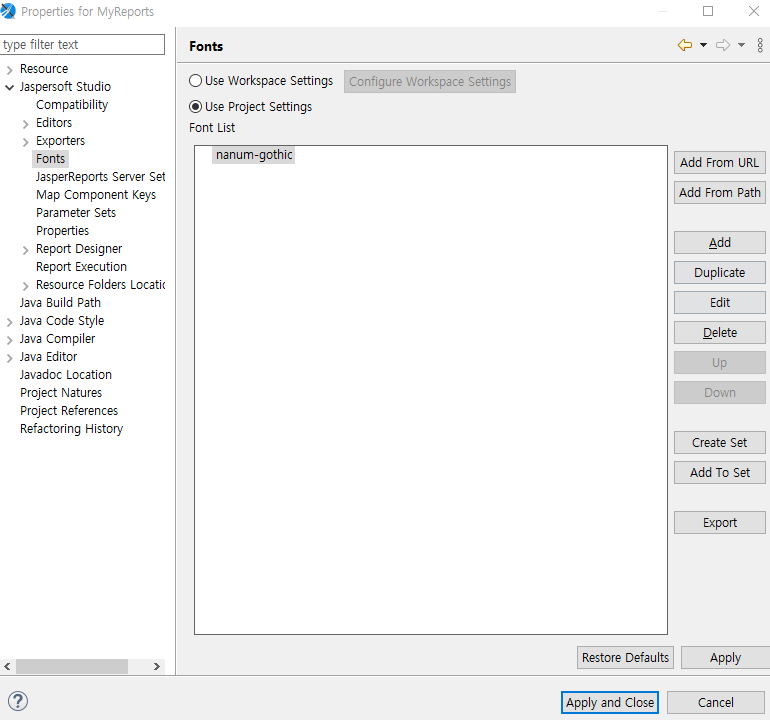
apply 한 다음 Export버튼을 누르고 jar파일을 저장합니다.
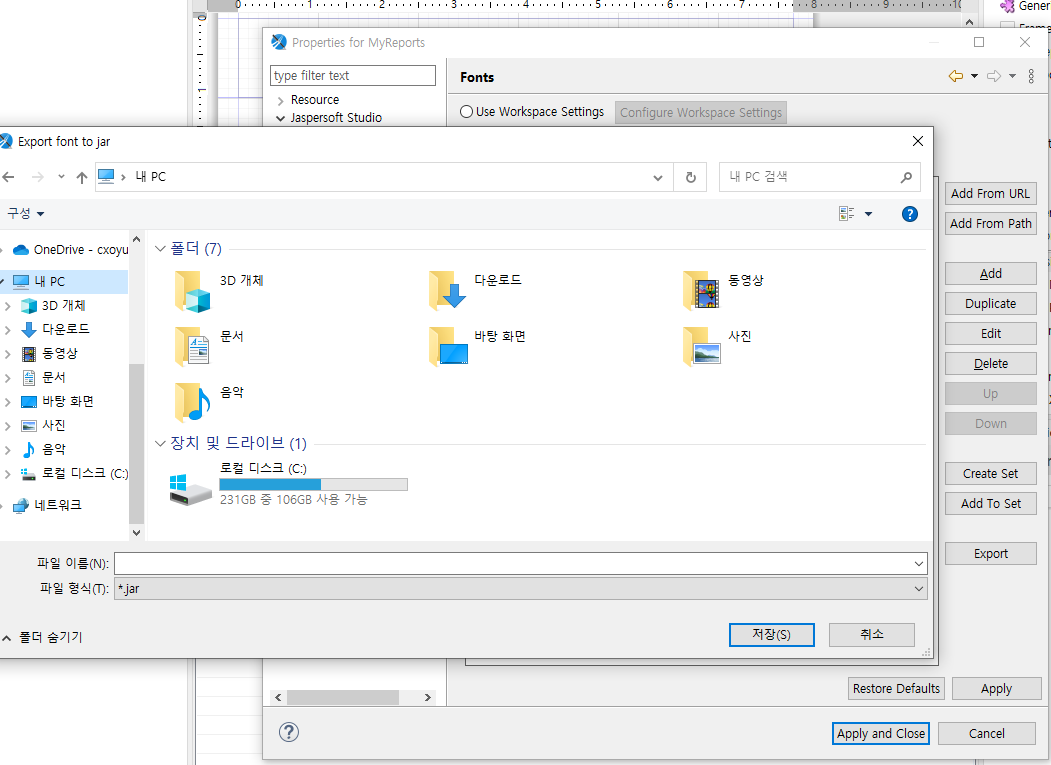
압푹을 풀면 fonts 디렉토리와 jasperreports_extension.properties 파일이 있는데 spring 프로젝트의 resource 경로 아래로 옮겨주면 됩니다. fonts 폴더는 이름을 변경해도 되고 jasperreports_extension.properties 와 fonts/fontsfamilyxxxxx.xml 파일 내용 중 fonts경로만 변경 해주면 됩니다.

Spring project는 Spring boot로 간단하게 구현하여 테스트 했습니다.
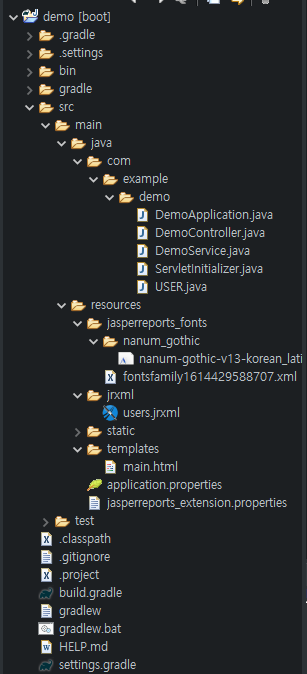
Controller
import java.io.FileNotFoundException;
import org.springframework.beans.factory.annotation.Autowired;
import org.springframework.stereotype.Controller;
import org.springframework.ui.Model;
import org.springframework.web.bind.annotation.GetMapping;
import org.springframework.web.bind.annotation.RequestMapping;
import net.sf.jasperreports.engine.JRException;
@Controller
public class DemoController {
private final DemoService demoService;
public DemoController(DemoService demoService) {
this.demoService = demoService;
}
@GetMapping("/report")
public String report() throws FileNotFoundException, JRException {
demoService.exportReport();
return "main";
}
}
Service
import java.io.File;
import java.io.FileNotFoundException;
import java.util.ArrayList;
import java.util.HashMap;
import java.util.List;
import java.util.Map;
import java.util.stream.IntStream;
import org.springframework.stereotype.Service;
import org.springframework.util.ResourceUtils;
import net.sf.jasperreports.engine.JREmptyDataSource;
import net.sf.jasperreports.engine.JRException;
import net.sf.jasperreports.engine.JasperCompileManager;
import net.sf.jasperreports.engine.JasperExportManager;
import net.sf.jasperreports.engine.JasperFillManager;
import net.sf.jasperreports.engine.JasperPrint;
import net.sf.jasperreports.engine.JasperReport;
@Service
public class DemoService {
public void exportReport() throws FileNotFoundException, JRException {
File file = ResourceUtils.getFile("classpath:jrxml/users.jrxml");
JasperReport jasperReport = JasperCompileManager.compileReport(file.getAbsolutePath());
Map<String, Object> parameters = new HashMap<>();
List<USER> users = new ArrayList<>();
IntStream.rangeClosed(1, 100).forEach( idx -> {
users.add(USER.builder().userId("test"+idx)
.userName("사용자"+idx)
.address("주소"+idx)
.build());
});
parameters.put("userTotalCount", "123456");
parameters.put("datasource1", users);
//JRBeanCollectionDataSource dataSource = new JRBeanCollectionDataSource(users);
//JasperPrint jasperPrint = JasperFillManager.fillReport(jasperReport, parameters, dataSource);
JasperPrint jasperPrint = JasperFillManager.fillReport(jasperReport, parameters, new JREmptyDataSource());
String path = "C:\\Users\\mosic\\Downloads\\users.pdf";
//JasperExportManager.exportReportToPdf(jasperPrint);
//JasperExportManager.exportReportToPdfStream(jasperPrint, null);
JasperExportManager.exportReportToPdfFile(jasperPrint, path);
}
}
build.gradle (jasperreports의 pdf다운로드 기능은 itext 2.1.7 버전과 동작합니다.)
plugins {
id 'org.springframework.boot' version '2.4.3'
id 'io.spring.dependency-management' version '1.0.11.RELEASE'
id 'java'
id 'war'
}
group = 'com.example'
version = '0.0.1-SNAPSHOT'
sourceCompatibility = '11'
repositories {
mavenCentral()
}
dependencies {
//lombok
compileOnly 'org.projectlombok:lombok'
annotationProcessor 'org.projectlombok:lombok'
implementation group: 'net.sf.jasperreports', name: 'jasperreports', version: '6.1.0'
implementation group: 'com.lowagie', name: 'itext', version: '2.1.7'
implementation 'org.springframework.boot:spring-boot-starter-thymeleaf'
implementation 'org.springframework.boot:spring-boot-starter-web'
providedRuntime 'org.springframework.boot:spring-boot-starter-tomcat'
testImplementation 'org.springframework.boot:spring-boot-starter-test'
}
test {
useJUnitPlatform()
}
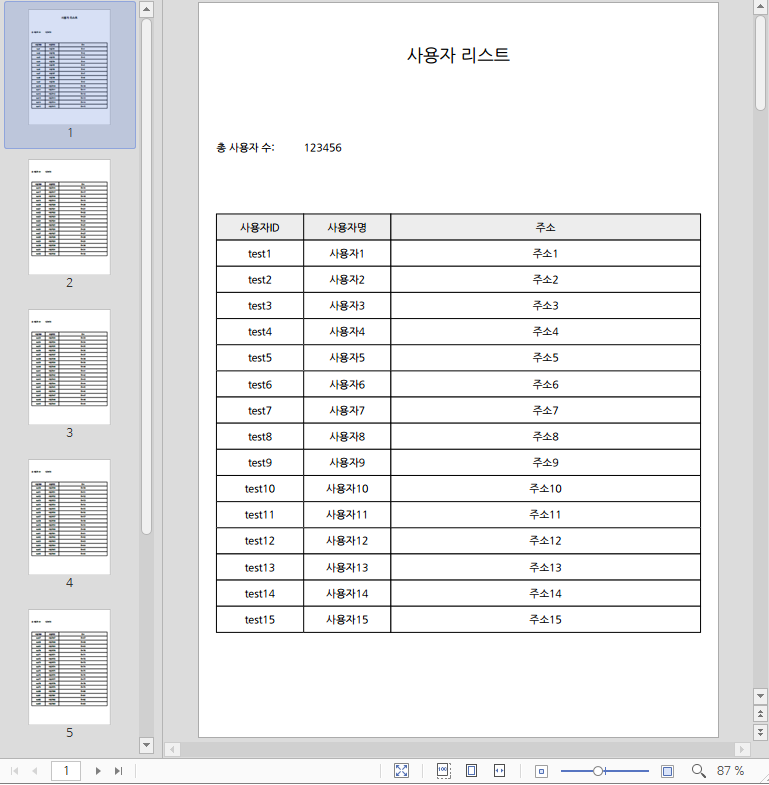
댓글남기기